文章目录
示例Flash型号:
GD5F1GQ5REYIG
1、烧录器外观软件图标
1.1 外观如下
通过USB直连电脑,USB有供电口。

1.2 软件图标如下
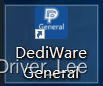
2、烧录器操作方法
备注:
必须对同型号的Flash操作。
假如从Flash A型号读取出的数据,烧写到Flash B中,通常B无法正常工作。
2.1 读取Flash内容
(1)设置Flash型号

设置正确后点击OK界面如下:

(2)点击Read ID,测试是否可以正确读取
如果失败会显示红色,并提示Failed

(3)开始读取数据
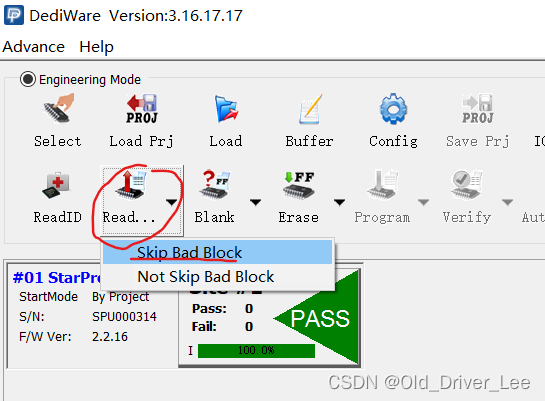
弹窗右边chip部分为chip中读取出来的数据。
点击【save Memory From】保存,地址范围默认即可。

点击【是】

弹窗选择路径,填写文件名,这里取名为【GD5F1GQ5REYIG_Customers_Factory.bin】

会有Save memory is on-going之类的提示,等待保存完成即可。
至此,Flash数据读取完成。
备注:可以使用二进制操作文件打开保存好的bin,以查阅数据是否正确保存。
2.2 烧写bin文件到Flash
先准备好bin文件,通过上述步骤配置好操作环境,read一下ID,确保可以正确识别Flash,然后开始下述步骤:
(1)加载bin文件到buffer中
(a.)Read bin文件
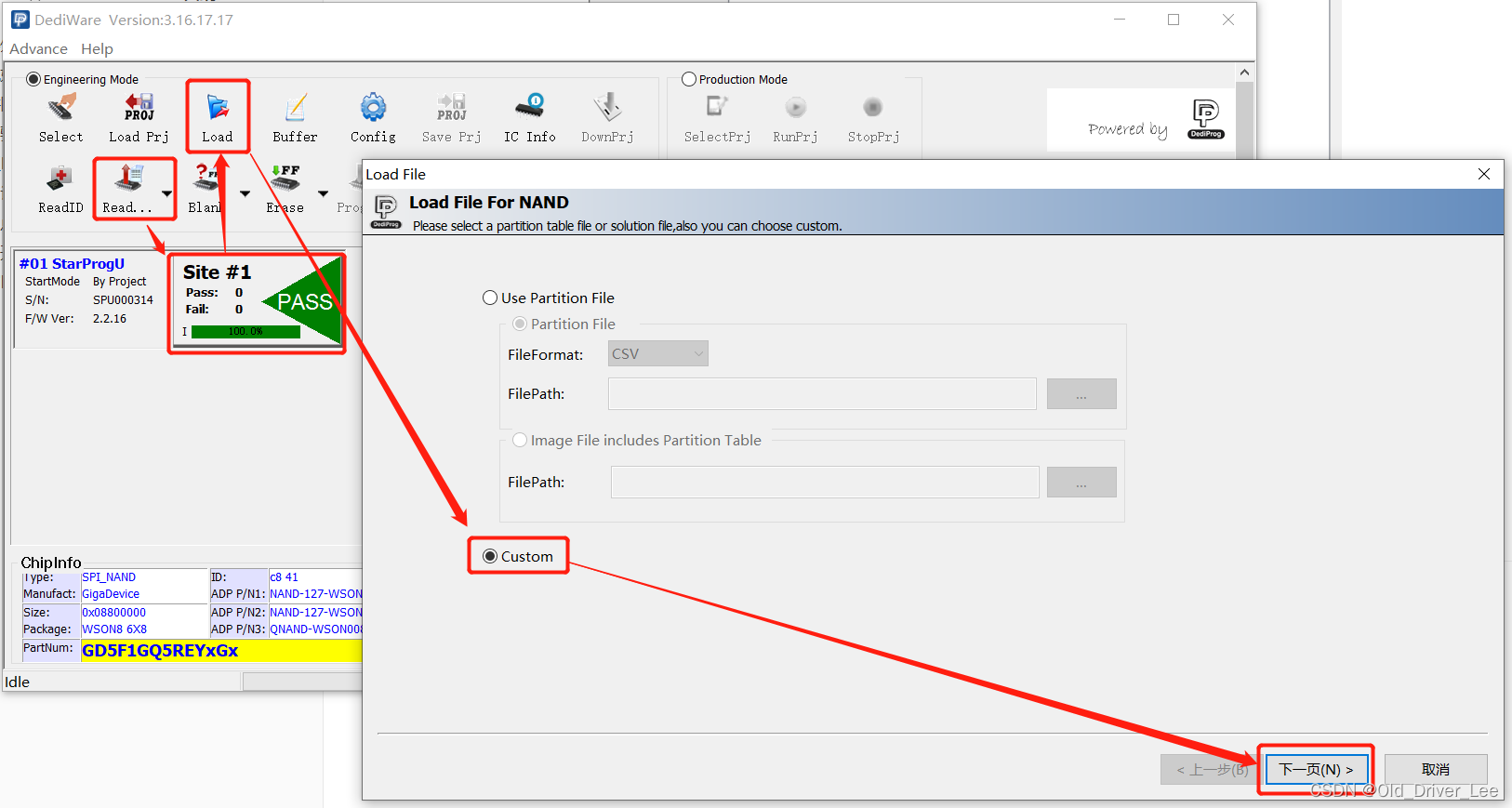
(b.)选择镜像路径&选中Spare Area UseFile

(c.)使用mode0模式
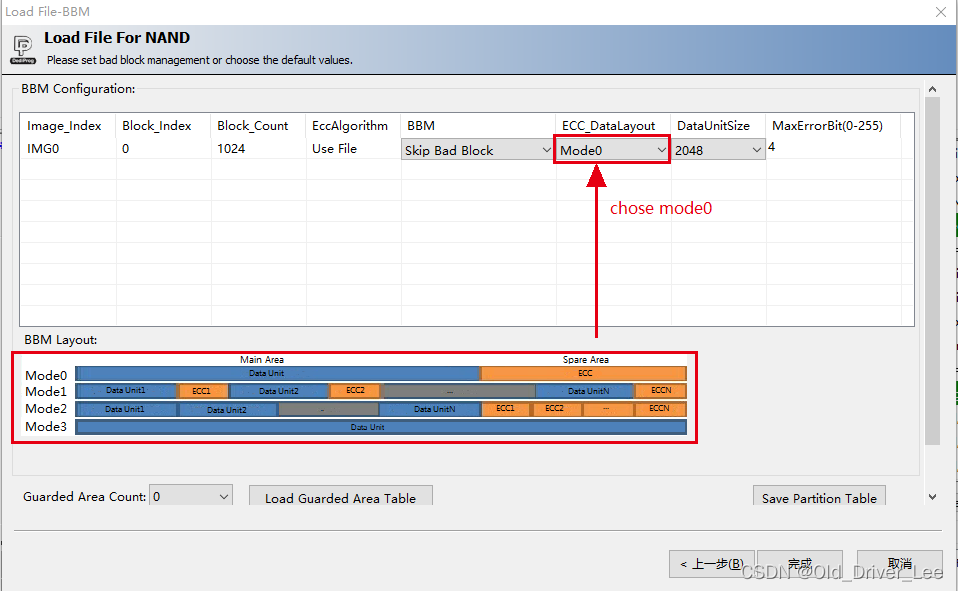
(d.)点击Buffer可以看到bin文件数据已经加载进去了

(2)空片检查
或者直接erase也可以。

如果flash不空,则显示如下,此时最好执行一次erase flash,将片子擦空。

(3)点击program就开始写入数据了
可以看到写的过程中,处于busy状态,最下面绿色的是进度条,右边绿色的写入状态,写入失败的话会显示红色。
写完以后,会由【BUSY】变成【PASS】状态。

(4)校验数据
最后一步,校验数据。等待校验通过,结束。
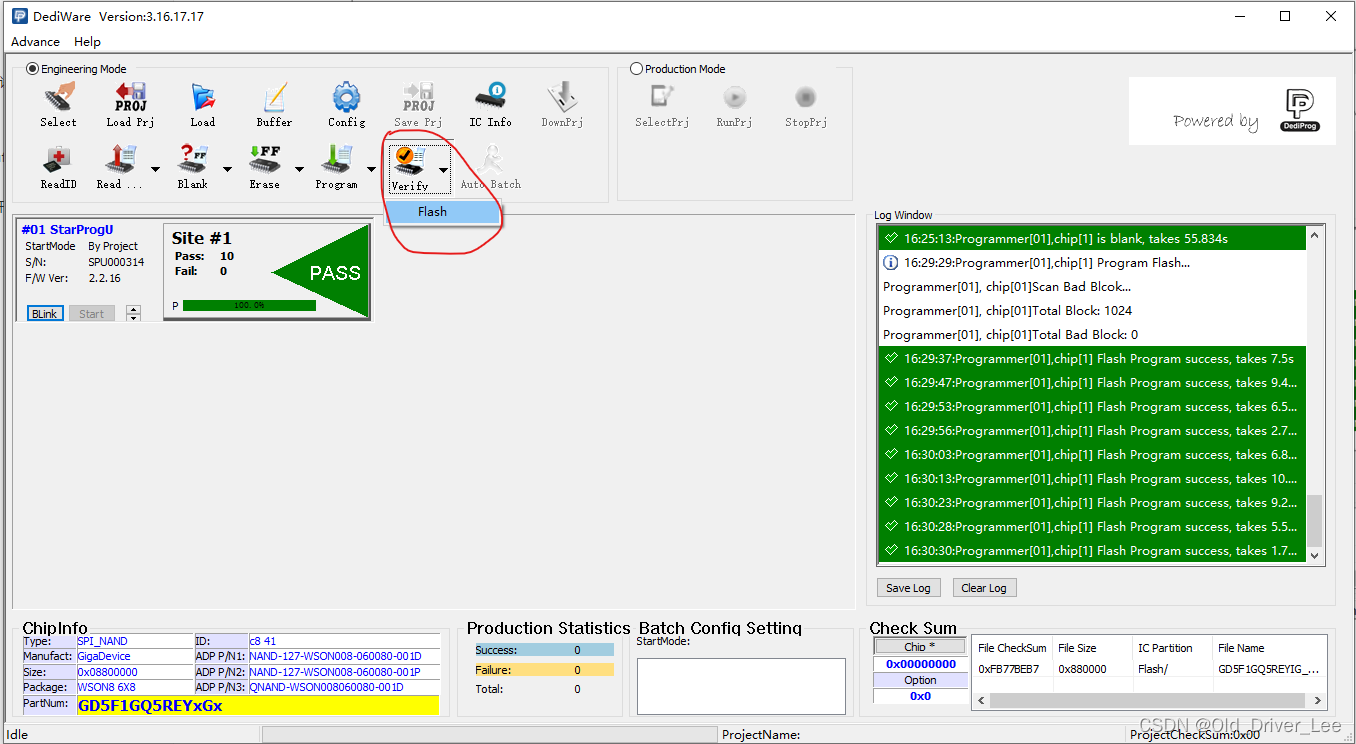
至此,Flash烧写结束。
(5)可选:将Flash数据读出来并和原来的bin文件比较
最后可以将Flash里面的数据读出来,和之前的bin文件进行比较,完全一样:

2.3 批量写Flash步骤
基于上一步骤,写完一个FLash以后,缓冲器已经有数据了,则可以通过如下4个步骤批量写Flash:
- 1、读ID(确保可以正确操作)
- 2、Blank检查/空片检查(确保flash为空,若不为空需要Erase擦空从而保证写入数据干净)
- 3、Program(写Flash)
- 4、Verify(校验)
如下图:

